هناك الكثير من الميزات في ووردبريس ولكن للأسف بعضها قد لا يحصل على القدر الكافي من الاهتمام وبعضها مخفي وطي النسيان... ولكن هذه الميزات تحديدًا قد تكون الأهم والتي ستضمن لك الكثير، لذا إليك أهم 10 ميزات في ووردبريس يمكنها جعل إنشاء المحتوى أكثر احترافية وأسهل.
يمكن للميزات الـ 10 التالية أن تنقل عملك إلى مستوى آخر من حيث الجودة وفي الوقت نفسه ستوفر عليك الكثير من الوقت والجهد... اكتشف أهم ميزات ووردبريس التي لا يعرفها الكثيرون!
أهم 10 ميزات في ووردبريس لمحتوى أفضل وأسهل
فيما يلي أهم 10 ميزات في ووردبريس يمكن لها أن تجعل إنشاء المحتوى أسهل وأكثر احترافية بمجرد معرفتها والاعتماد عليها.
10 – ميزة إنشاء الروابط عن طريق لصقها
إذا كنت تعتمد في إنشاء الروابط على: تحديد النص الذي تود إضافة رابط له > ومن ثم الضغط على علامة الربط > وإلصاق الرابط ضمن النافذة المنبثقة التي تظهر > وبعدها عليك الضغط على إنتر، فهذه الطريقة التي تتم بـ 4 خطوات أصبحت قديمة بعض الشيء!
يمكنك الآن اختصار الوقت على نفسك وتنفيذ المهمة نفسها بخطوتين فقط لا غير، كل ما عليك القيام به هو تحديد النصر الذي تريد تحويله إلى رابط ومن ثم إلصاق الرابط مباشرة عن طريق الضغط على CTRL + V وبهذا سوف يتحول إلى رابط ينقلك إلى الصفحة المطلوبة بمجرد الضغط عليه.
إنها طريقة جيدة إذا كنت تعلم رابط الصفحة، ولكن في حال كنت تنشئ رابط داخلي فما يزال عليك الاعتماد على الطريقة المعتادة لأنها توفر لك خاصية البحث ضمن المقالات التي قمت بنشرها بالفعل في موقعك.
9 – جدولة النشر
قد لا ترغب بنشر المدونة التي تعمل عليها بشكل مباشر بمجرد الانتهاء منها، وقد تعمد إلى حفظها كمسودة ومن ثم ستحتاج إلى الدخول إليها مرة أخرى وتحريرها في الوقت الذي يجب أن يتم نشرها فيه.
ولكن ليس عليك القيام بكل ذلك وبدلًا منه يمكنك الاعتماد على واحدة من أهم ميزات ووردبريس إنها الجدولة (جدولة النشر)، أي يمكنك تحديد وقت مناسب ليتم نشر المدونة فيه بشكل تلقائي.
في صفحة تحرير المحتوى الذي تقوم بكتابته وبجهة الإعدادات سوف تجد تبويب "نشر" وبجانبه تاريخ ووقت، بالضغط عليه سوف تظهر قائمة جديدة تحتوي تقويم وتوقيت يمكنك اختيار اليوم والشهر والسنة والساعة والدقيقة التي تود أن يتم نشر المحتوى فيها.
بعدها اضغط على زر "جدولة" ومن ثم ستظهر نافذة تأكيد تخبرك أنه سيتم نشر هذا المحتوى في التاريخ الذي قمت بتحديده، تأكد من أن التاريخ والتوقيت صحيح ومن ثم اضغط على "جدولة" مرة أخرى.
8 – ميزة سحب وإفلات ملفات الصور
انتهت الفترة التي كنت تواجه خلالها مشكلة كبيرة عندما يتعلق الأمر برفع الصور إلى المحرر وبشكل خاص لو كانت هذه الصور ضمن ملف مضغوط أو في مجلد موضوع في مكان بعيد داخل مجلدات كثير جدًا.
الآن يمكنك الاعتماد على ميزة السحب الإفلات والتي من خلال يمكنك رفع الصور إلى المحرر عن طريق تحديدها والإمساك بها بالمؤشر وسحبها وإفلاتها ضمن النافذة المخصصة لرفع الصور، وبهذا وبشكل تلقائي سوف يتم رفعها إلى المحرر وما عليك إلا الانتظار بضع لحظات ومن ثم يمكنك وضعها ضمن المقال الذي تعمل على تحريره.
معلومة على السريع: تحديث ووردبريس 5.7 مكّن ميزة السحب والإفلات بشكل واضح جدا.
7 – خيارات الشاشة
واحدة من أهم الميزات التي ستوفر لك الكثير فيما لو اعتمد عليها سواء كان ذلك في صفحة المحتوى أو صفحة التعليقات أو غيرها من صفحات لوحة التحكم الخاصة بموقعك.
فمن خلال خيارات الشاشة في صفحة المحتوى يمكنك تحديد المعلومات التي تظهر أمامك والتي تخص كل المنشورات التي قمت بمشاركتها (يمكنك تحديد ما يهمك من بينها بعلامة صح وإخفاء ما هو غير ضروري بإزالة العلامة) ومن ثم الضغط على "تطبيق" كما في الصورة السابقة.
يمكنك أيضًا التحكم بعدد العناصر التي تظهر في الصفحة وهذه الخاصية تساعدك كثيرًا فيما لو كنت تقوم بإجراء تعديل على عدد من العناصر التي تقوم بتحديدها، فبدلًا من تحديد الـ 30 عنصر يمكنك تغيير الرقم وتحويله إلى 100 على سبيل المثال وبهذا تختصر على نفسك الوقت والجهد الذي قد تبذله في تعديل كل 30 عنصر على حدى.
الأمر نفسه ينطبق على صفحة التعليقات فيمكنك التحكم بالبيانات التي تظهر أمامك وعدد العناصر مع اختلاف طبيعة هذه المعلومات وعددها.
6 – خاصية التحرير السريع
في حال كنت تريد تحرير منشور سريعًا أو تود تعديل شيء بسيط فيه فيمكنك الاعتماد على ميزة "التحرير السريع" بدلًا من التحرير العادي الذي يفتح لك المنشور في صفحة خاصة به.
فمن خلال التحرير السريع يمكنك تعديل الكثير من البيانات والمعلومات الخاصة بالمنشور بداية من العنوان والوصول وصولًا إلى التصنيفات والوسوم وتاريخ النشر والجدولة.
ستجد خاصية التحرير السريع ضمن الصفحة الخاصة بالمحتوى وسوف تظهر لك اختيارات التحرير بمجرد تمرير مؤشر الماوس بالقرب من المقال الذي تود تحريره، وبعد إجراء التعديلات التي تحتاجها اضغط على "تحديث" لحفظ التغيرات، أما في حال كنت تريد تجاهل التعديلات والإبقاء على الاختيارات القديمة فاضغط على "إلغاء".
المميز في خاصية التحرير السريع هو كونها أسرع من حيث الوقت الذي تستغرقه إلى جانب كونها أوضح فالاختيارات التي قد تحتاج لتعديلها موجودة بالكامل أمامك فيما عدا محتوى المنشور وفي حال كنت تريد تعديل المحتوى سيكون عليك الدخول إلى تحرير هذا المنشور كالمعتاد.
5 – تضمين الروابط ومقاطع الفيديو والوسائط
بشكل عام تعتبر الروابط من مواقع التواصل الاجتماعي: تويتر – انستغرام بالإضافة إلى مقاطع الفيديو من اليوتيوب والوسائط المختلفة الأخرى... من أهم محتويات المدونات، فهي تعطي المنشور المعلومات والمصداقية وتدعم ما تعرضه.
ولكن بالطبع أنت لا تحتاج لكتابة رابط وبقائه بشكل رابط فقط يحتاج الزائر للضغط عليه والانتقال إليه حتى يشاهد محتواه أو حتى يتابع مقطع الفيديو! اطمئن فهذا لن يحدث أبدًا (بل سيظهر الرابط ضمن موقعك كما في الصورة).
لأن ووردبريس يتمتع بميزة تضمين الروابط بحيث يقوم بمعالجة ومعاينة الروابط التي تقوم بلصقها (لصقها بشكل مباشرة وليس تحويل نص إلى رابط)، بالإضافة إلى أن الزائر سيكون قادر على التفاعل مع محتوى هذا الرابط من الإعجاب به أو ترك تعليق أو التوجه إلى الصفحة الأساسية له.
ووردبريس يدعم العديد من الروابط وليس فقط روابط مواقع التواصل الاجتماعي لذا في كل مرة تحتاج لتضمن رابط فقط قم بلصقه مباشرة وانتظر بضع لحظات وسوف يظهر بشكل جميل.
4 – إضافة فراغ فاصل
في كثير من الأحيان تحتاج لترك فراغ فاصل بين مكونات المنشور الذي تقوم بتحريره، ولكن ليس عليك ترك فقرة فارغة أو إضافة عنوان فارغ قد يؤثر على بنية المقال بالإضافة إلى أن هذا المكون الفارغ قد لا يظهر (نسخ الوودبريس الحديثة تتجاهل العناصر الفارغة أي تقوم بشكل تلقائي بحذف السطور الفارغة).
الأمر ببساطة ممكن من خلال الاعتماد على مكون "فراغ فاصل" والذي يمكنك من إضافة فراغ، مع القدرة على التحكم بارتفاعه من خلال خصائص هذا المكون.
3 – تثبيت المقال في الجزء العلوي من موقعك
بشكل طبيعي عندما تنشر مقال جديد فهو يتصدر المقالات التي قمت بنشرها سابقًا وهكذا الأمر مع كل المقالات، ولكن ماذا لو كان هناك مقال أهم من غيره تحتاج ليبقى في الواجهة؟ هل عليك التوقف عن نشر المقالات بعده؟
بالطبع لا، أنت لن تتوقف عن النشر ولكن سوف تقوم بتثبيت هذا المقال ليبقى في أعلى واجهة موقعك، كيف؟
الأمر ببساطة يتم خلال تحرير المقال وبشكل خاص في قسم إعداد المقال الذي يكون في الجهة اليسرى، ابحث عن خانة "التثبيت في الجزء العلوي من المدونة" وفعل هذا الاختيار وبعدها مباشرة سوف يتم عرض هذا المقال في الأعلى مهما كان عدد المقالات التي تم نشرها بعده.
يمكنك في أي وقت أن تلغي هذه الخاصية بنفس الطريقة من خلال تحرير المقال والتوجه إلى "التثبيت في الجزء العلوي من المدونة" ولكن هذه المرة عليك إزالة التفعيل عنه، ومن ثم الضغط على "تحديث".
ملاحظة: يمكنك تفعيل اختيار "تثبيت المقال" أو إلغائه بسهولة من خلال قائمة "تحرير سريع" كما في الميزة رقم 7.
2 – الأزرار لروابط خارجية احترافية
عادةً تحتوي معظم المدونات على روابط خارجية ولكن لماذا تضع هذه الروابط بشكلها المعتاد إما بشكل نص أو مجرد رابط تقوم بإلصاقه؟ لأصدقك القول أن تقوم بوضع الرابط مباشرة لتتم معالجته وتضمينه بشكل جيد كما في ميزة ووردبريس رقم 5 سيكون رائع، ولكن ماذا عن الروابط التي لا يكون الووردبريس قادر على تضمنيها؟
في مثل هذه الحالة الطريقة الأفضل هي في تحويلها إلى زر من خلال مكون "أزرار" فبمجرد الضغط عليه سوف تضيف زر يمكنك التحكم بخصائصه كما في الصورة السابقة من حيث: الألوان (النص ولون الزر) – عرض الزر – حواف الزر (حادة أو منحنية أو مدورة...).
بعد إضافة الزر واختيار شكله ومكانه المناسب أضف النص ومن ثم أضف الرابط، ويمكنك إضافة المزيد من الأزرار المتجاورة إن احتجت لذلك من خلال النقر على علامة +.
1 – نسخ المقال مع تنسيقه الكامل والوسائط ضمنه
قد تحتاج لإعادة رفع المقال نفسه ولكن في موقع آخر مختلف مع الحفاظ على كل تنسيقاته كما هي بالإضافة إلى الصور والوسائط الأخرى...
لا تقلق لن تقوم برفع المقال والقيام بكل شيء من الصفر، يمكنك القيام بذلك من خلال 6 نقرات فقط، وفق الخطوات (كما في الصورة):
- ادخل إلى تحرير المقال الكامل الذي تحتاج لنقله.
- اضغط على النقاط الثلاث (الاختيارات) > اضغط على "نسخ كل المحتوى".
- توجه إلى تحرير مقال جديد (مقالة جديدة).
- اضغط على النقاط الثلاث (الاختيارات) > فعًل "محرر الشفرة البرمجية".
- الآن قم باللصق ضمن القسم المخصص للكتابة.
- اضغط على "الخروج من محرر الشفرة البرمجية"
بهذا يكون المقال قد تم نسخه مع تنسيقه بالكامل ومحتواه الإجمالي، دون أن تقوم بأنت بإعادة رفع أي صورة أو إعادة ضبط أي شيء.

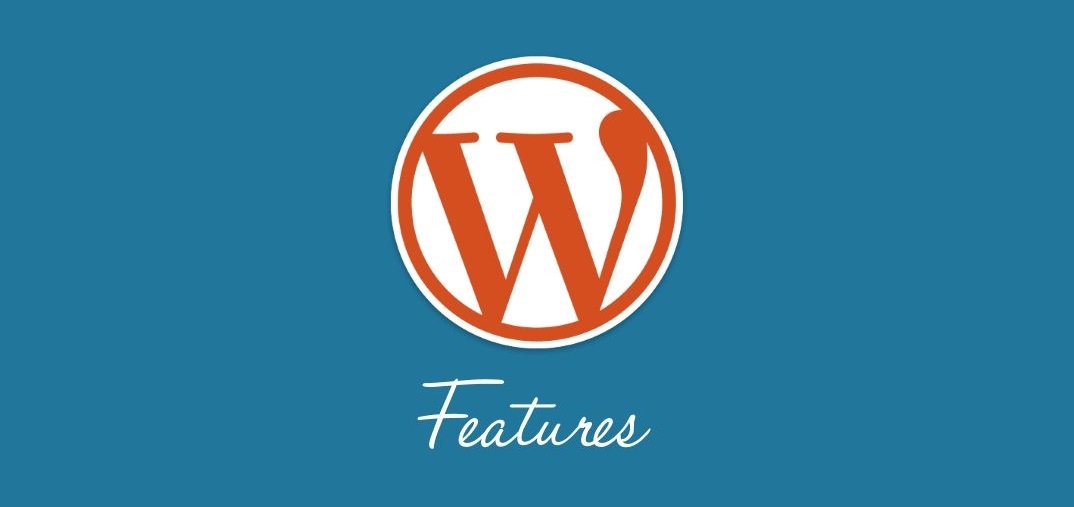
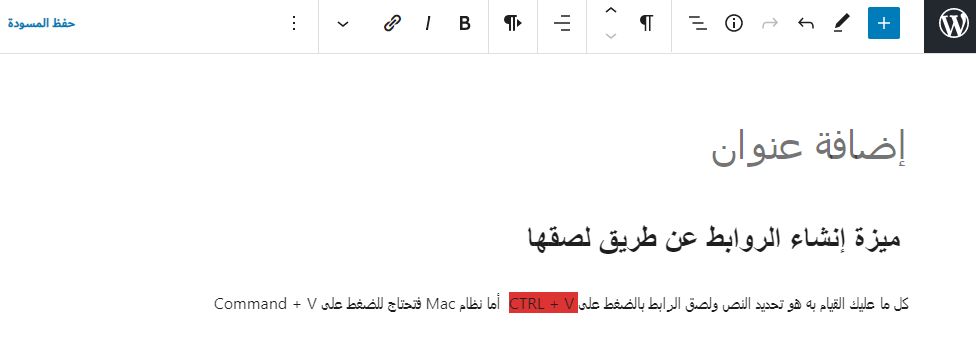
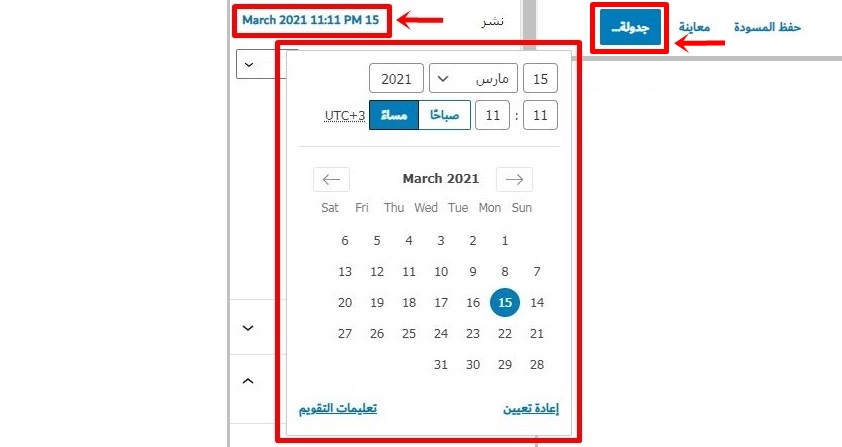
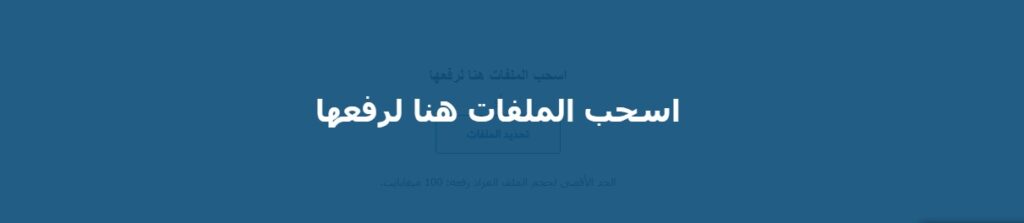
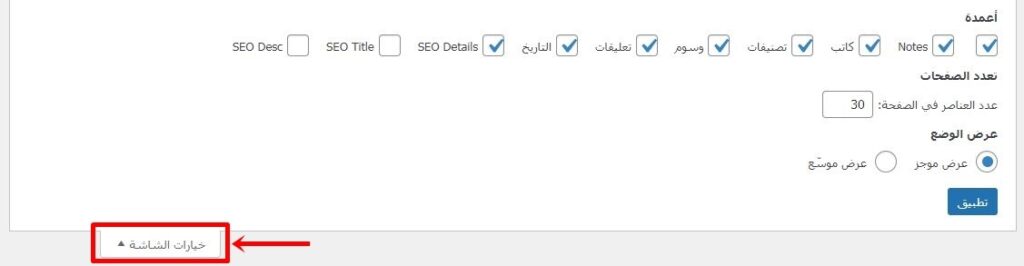
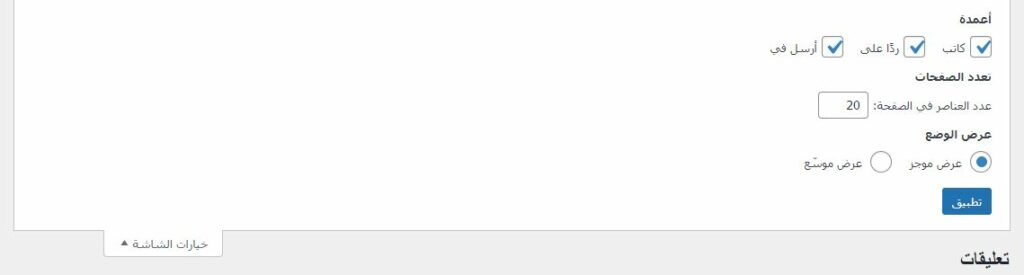
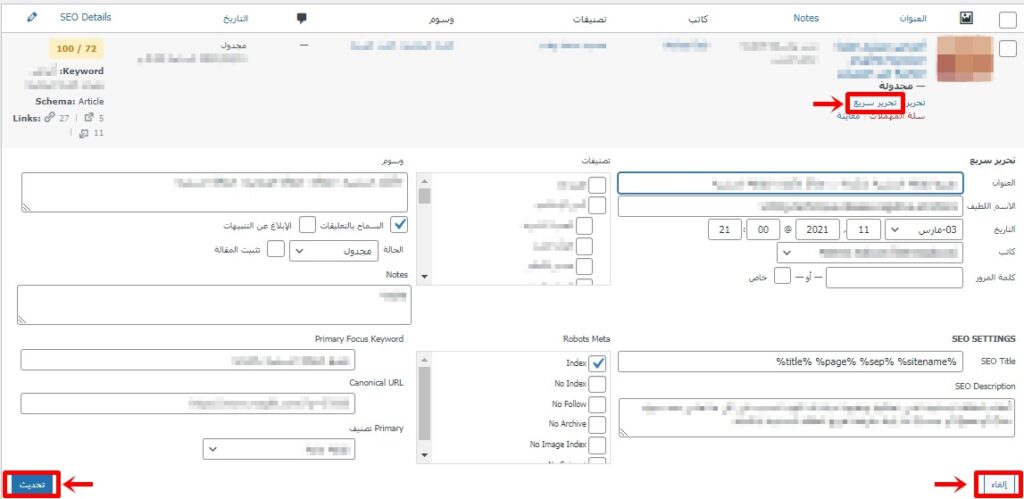
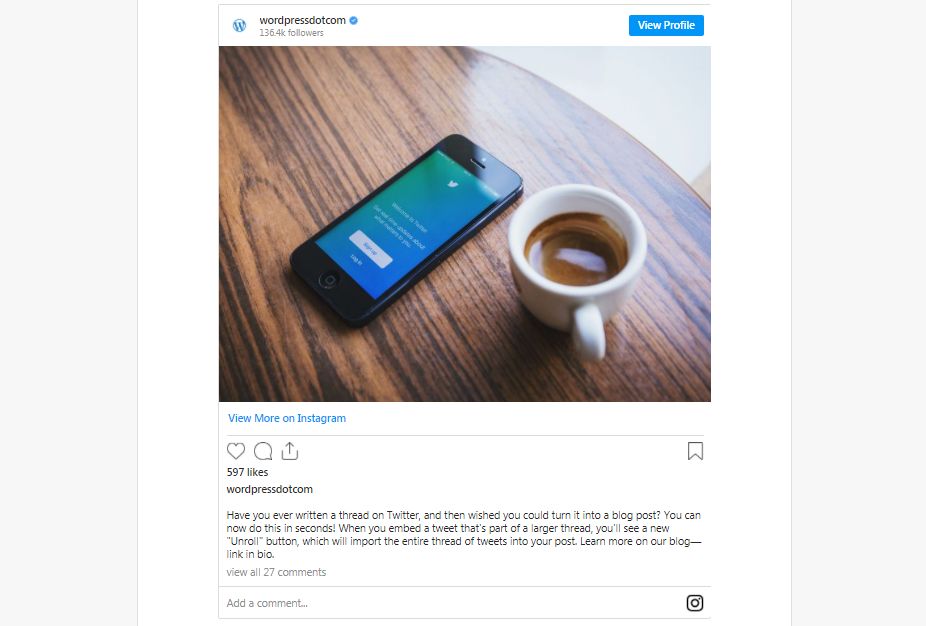
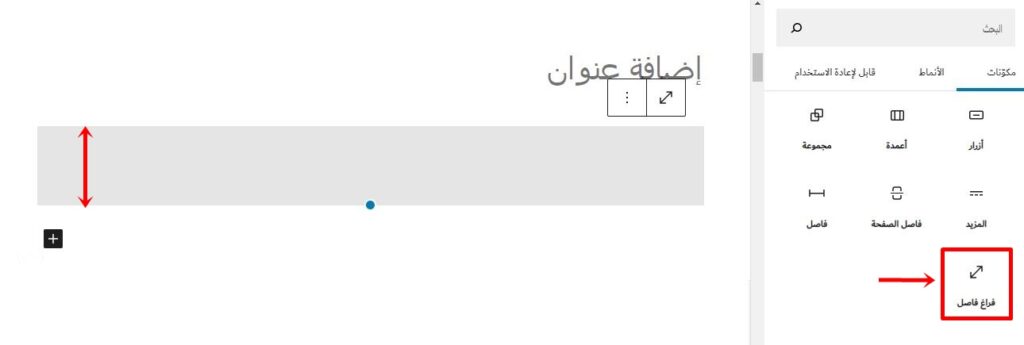
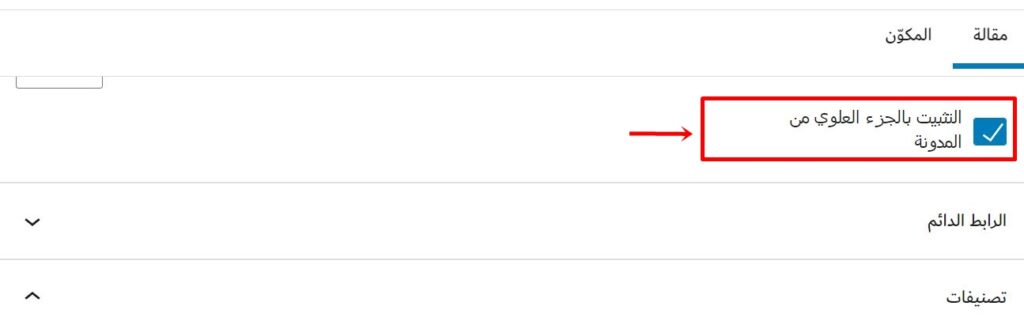
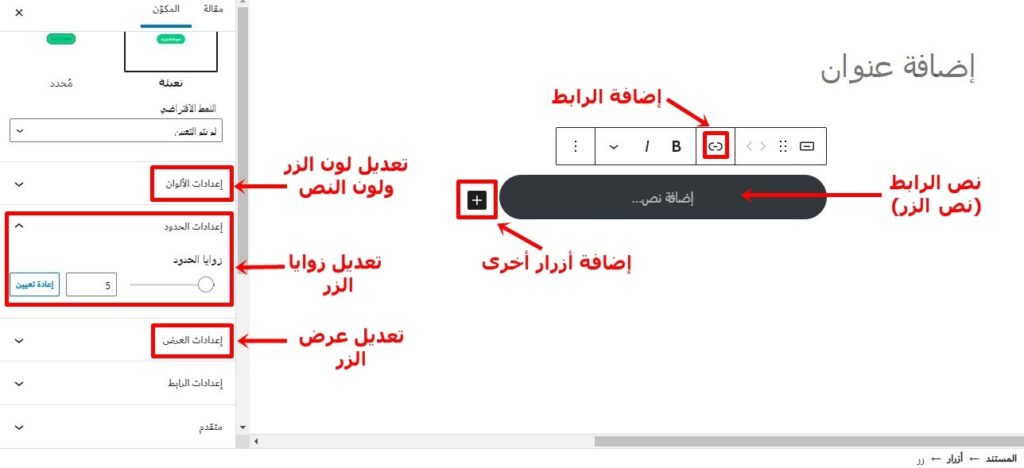
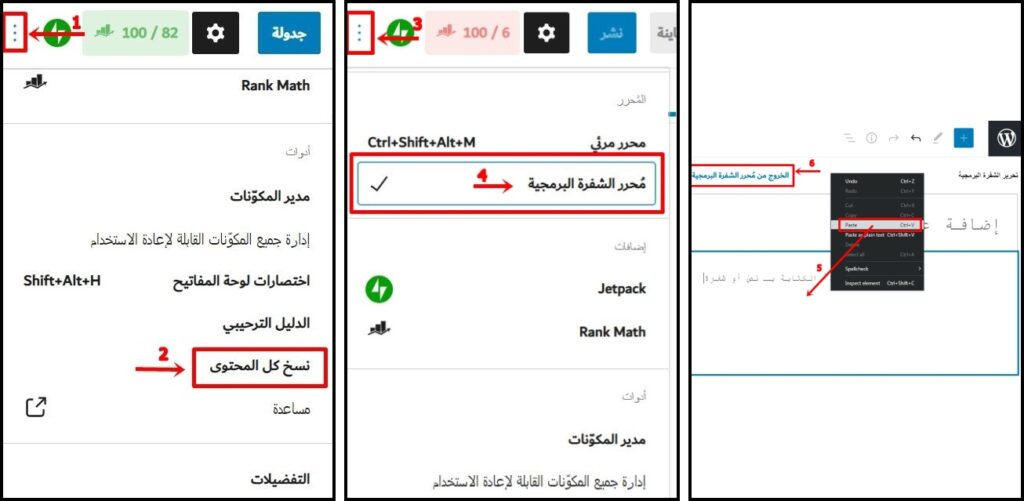





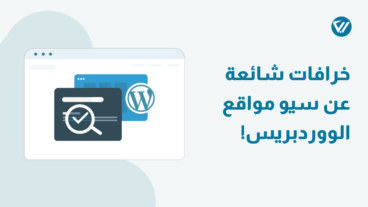

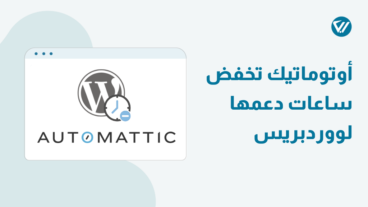
اترك تعليقك